DraftSight 中的颜色填充和渐变
文章来源:SOLIDWORKS代理商-卓盛信息
在DraftSight中绘制剖面线非常简单。创建颜色填充和渐变(如下例所示)同样简单。现在我们将注意力转向 FILLAREA 命令。
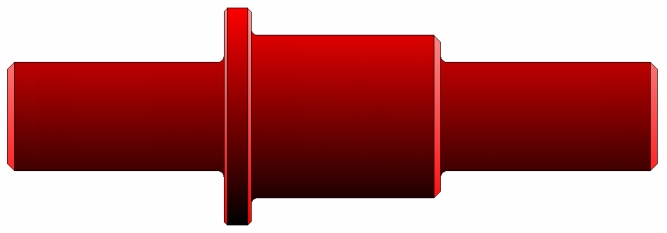
Hatch 与 Fillarea 命令
HATCH 和 FILLAREA 命令启动带有两个选项卡的同一对话框。HATCH 将直接带您进入“填充”选项卡,FILLAREA 将您带至“填充”选项卡。使用哪个命令实际上并没有太大区别,因为您可以随时从一个选项卡切换到另一个选项卡。购买SOLIDWORKS
第一个选项卡用于创建剖面线,包括纯单色填充。填充实体用指定的填充图案填充选定区域。可用的模式之一称为“SOLID”,它完全符合您的期望。所选区域用单一颜色填充,通常是生成的图案填充实体所在图层的颜色。
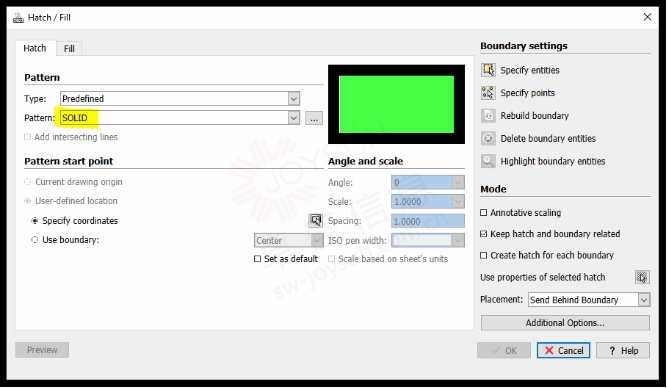
第二个选项卡用于创建颜色渐变。如果您选择“单一颜色”选项,则所选颜色在图案的一侧会较深,而在另一侧会较浅。滑块可让您调整明暗之间的平衡。方向控件可让您更改角度,从而更改渐变的来源方向。下拉图块选择器为您提供了如何应用颜色渐变的多种选择。例如,您可以选择从内到外,而不是默认的从左到右。通过取消选中“对称”框,可以使用一组全新的选择。例如,您可以从左下角到右上角进行渐变过渡。SOLIDWORKS官网
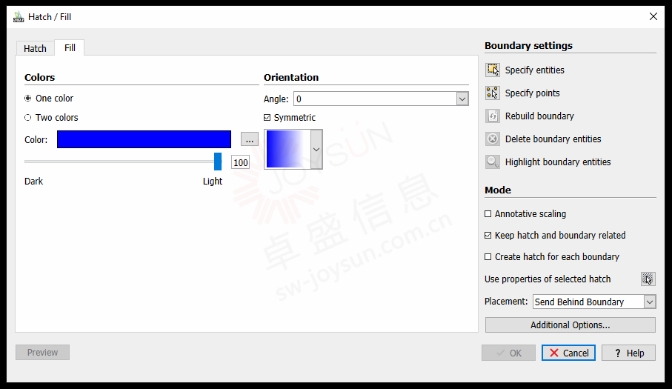
“双色”选项允许您选择任意两种颜色并在它们之间创建混合,而不是“单色”选项创建的单色从深到浅的渐变。这对于表示水体(例如湖泊、池塘或游泳池)特别有用。
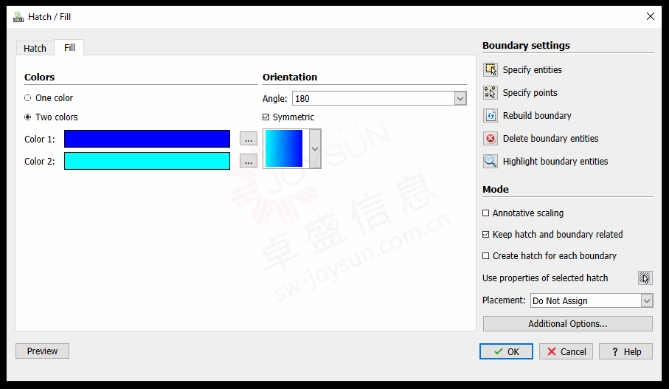
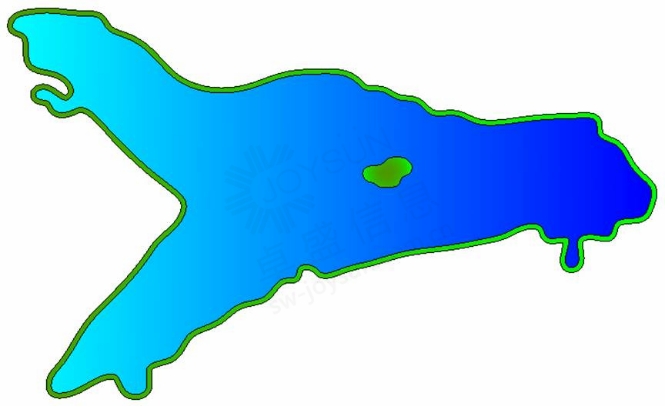
使用填充选项卡
为了创建上面的示例,我截取了当地公园的卫星图像的屏幕截图并将其粘贴到 DraftSight 中。然后,我使用 SPLINE 命令追踪一个小湖的海岸线,我喜欢将其称为“鸟岛”。我在较大的样条线实体上使用了 OFFSET 命令来创建可以孵化或填充的海岸线区域。然后我使用“填充”选项卡创建三个不同的渐变实体。
湖泊本身是180度角的蓝色到青色双色填充,因此深蓝色位于湖泊的右侧而不是左侧。对于海岸线,我使用了180度角的绿色到深绿色双色填充,因此浅绿色会与深蓝色形成对比,反之亦然。对于岛屿,我还使用了绿色到深绿色的双色填充,可以选择从中心开始较深的颜色。正版SOLIDWORKS
有时,您不希望在边界内孵化或填充某些内部区域,如上例中的岛屿的情况。有时内部区域内还会有内部区域。在这种情况下,可以通过单击“其他选项”按钮并在“输出”、“输入/输出”和“忽略”显示设置之间进行选择来控制它们的处理方式。
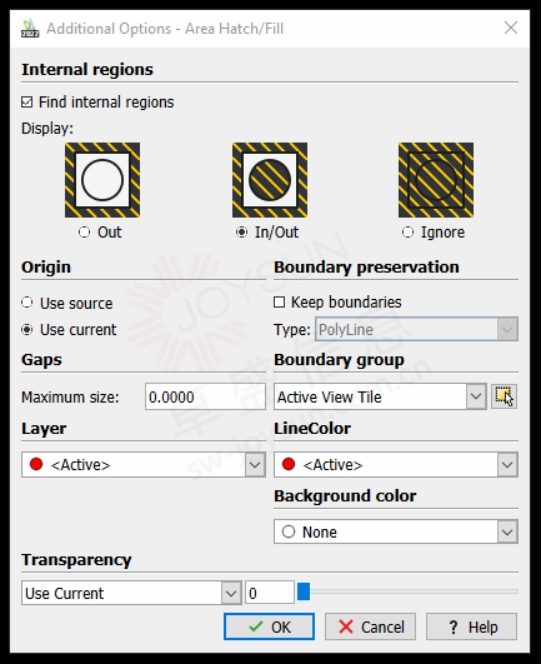
您可以编辑现有的渐变实体,就像编辑剖面线实体一样。只需双击它即可返回“剖面线/填充”对话框。或者单击实体,右键单击,然后从上下文菜单中选择“剖面线编辑”。您还可以键入 EDITHATCH 命令,该命令也适用于渐变。在该对话框中,您还可以通过从一个选项卡转到另一个选项卡,将填充实体更改为渐变,或将渐变更改为填充。上海SOLIDWORKS
结论
DraftSight可以轻松地使用一种或两种颜色渐变填充绘图中的区域。可用于如何应用颜色的控件为您提供了广泛的创意选择。尝试一下,为那些无聊的线条画添加一点颜色。
一如以往,谢谢阅读,快乐阳光!——SOLIDWORKS代理商(SOLIDWORKS 2023)
 
微信公众号二维码 QQ技术交流群二维码

| 
